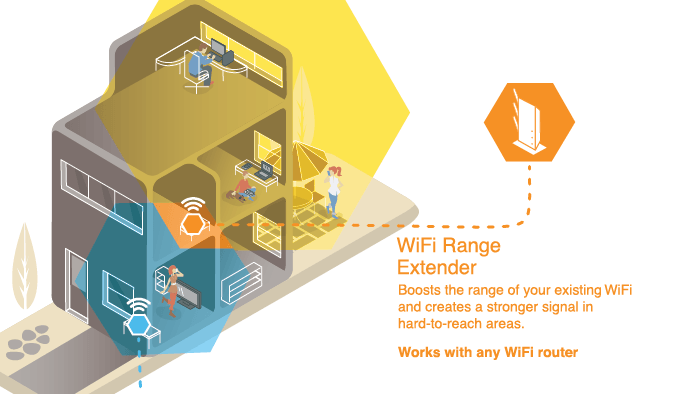เมื่อเรียกใช้สายอีเธอร์เน็ตจากเราเตอร์ของคุณไปยังพีซีของคุณไม่ได้เป็นตัวเลือกคุณจะเหลือการเลือกระหว่างปีศาจน้อยกว่าสองตัว - ตัวขยาย WiFi หรืออะแดปเตอร์สายไฟ แต่สิ่งใดที่ดีที่สุด
เทคโนโลยีทั้งสองมีข้อดีและข้อเสียและเราจะพิจารณาทั้งสองวิธีเพื่ออธิบายว่าแต่ละตัวเลือกนั้นเหมาะสมกับคุณอย่างไร ในท้ายที่สุดมันจะมาถึงสถานการณ์การใช้งานเฉพาะของคุณ ข้อมูลเพิ่มเติมเกี่ยวกับการพิจารณาด้านล่าง
ตัวขยายสัญญาณ WiFi และอะแดปเตอร์ Powerline - อะไรคือความแตกต่าง
ตัวขยายสัญญาณ WiFi และอะแดปเตอร์สายไฟฟ้า เป็นเทคโนโลยีที่แตกต่างกันสองประเภทที่ได้รับการออกแบบมาเพื่อให้บรรลุเป้าหมายเดียวกัน - ให้การเชื่อมต่ออินเทอร์เน็ตที่เชื่อถือได้มากกว่าในระยะทางที่ไกลขึ้น
ตัวขยายสัญญาณ WiFi นั้นเป็นเหมือนฮับขนาดเล็กที่สามารถวางไว้ในร่างกายได้ ระหว่างทั้งเราเตอร์และพีซีของคุณเพื่อรับสัญญาณ WiFi จากเราเตอร์ของคุณและขยายออกเป็นระยะทางไกล
อะแดปเตอร์สายไฟต้องใช้ปลั๊กไฟสองช่องเสียบเข้ากับแหล่งจ่ายไฟหลักในบ้านของคุณ อะแดปเตอร์สายไฟสามารถเชื่อมต่อแบบไร้สายหรือแบบมีสายกับเราเตอร์ของคุณและส่งสัญญาณผ่านสายไฟฟ้าของบ้านของคุณซึ่งช่วยให้สามารถเดินทางต่อไปและขจัดข้อ จำกัด ของกำแพง
In_content_1 ทั้งหมด: [300x250] / DFP: [640x360]->ไหนดีกว่ากัน Powerline Adapter หรือ WiFi Extender?
ตอนนี้เราได้อธิบายเทคโนโลยีที่อยู่เบื้องหลังอะแดปเตอร์สายไฟและตัวขยายสัญญาณ WiFi มาคร่าวๆลองดูที่ ประสิทธิภาพของทั้งสอง เห็นได้ชัดว่าเป้าหมายของทั้งสองผลิตภัณฑ์คือการอนุญาตให้คอมพิวเตอร์รับสัญญาณที่แรงกว่าปกติเนื่องจากสัญญาณ WiFi จากเราเตอร์อยู่นอกช่วง
ในขณะที่ตัวขยาย WiFi สามารถขยายสัญญาณ WiFi ได้ การย่อยสลายอย่างมีนัยสำคัญเมื่อคุณใช้ผลิตภัณฑ์ดังกล่าว นี่เป็นเพราะสัญญาณถูกยกให้เป็นตำแหน่งหนึ่งแล้วจึงเปลี่ยนไปเป็นอีกตำแหน่งหนึ่ง สิ่งนี้สามารถเพิ่มความหน่วงของเครือข่ายและลดความเร็วโดยรวมของคุณ จากทั้งหมดนี้ผนังเฟอร์นิเจอร์หรือเพดานก็สามารถรับสัญญาณของคุณได้เช่นกัน
อะแดปเตอร์ Powerline ตรงกันข้ามเพียงแค่ใช้สัญญาณ WiFi จากเราเตอร์ของคุณและพกพาโดยตรง ไปยังพีซีของคุณ เท่าที่เกี่ยวข้องกับเวลาแฝงตัวอะแดปเตอร์สายไฟฟ้านั้นเหนือกว่าตัวขยายสัญญาณ WiFi
ความเร็วที่คุณจะใช้กับอะแดปเตอร์สายไฟฟ้านั้นขึ้นอยู่กับคุณภาพของสายไฟฟ้าในบ้านของคุณ ซึ่งหมายความว่าในขณะที่อะแดปเตอร์สายไฟฟ้าอาจเป็นโซลูชันที่เหมาะสมที่สุดในการเพิ่มช่วง WiFi ของคุณ แต่ก็ไม่เหมาะสำหรับทุกคน
ตัวอย่างเช่นการเดินสายไฟในบ้านของฉันเองนั้นดีพอที่ฉันจะได้รับ ใกล้กับเครือข่ายความเร็วสูงสุดของฉันและใกล้เคียงกับความเร็วที่สาย Ethernet จะให้ ด้วยเหตุนี้เราขอแนะนำให้ซื้ออะแดปเตอร์สายไฟก่อนและหากคุณได้รับความเร็วต่ำให้ส่งคืนและลองใช้ตัวขยาย WiFi แทน
วิธีการติดตั้งอะแดปเตอร์ Powerline - เคล็ดลับยอดนิยม
เนื่องจากอะแดปเตอร์สายไฟเรียกใช้ WiFi ของคุณผ่านสายไฟฟ้าในบ้านของคุณหลายคน กลัวจากเทคโนโลยี ความเชื่อทั่วไปคือพวกเขายากที่จะตั้งค่าและต้องการทักษะ DIY โชคดีที่นี่ไม่เป็นความจริงเลยและอะแดปเตอร์ powerline นั้นติดตั้งง่ายมาก
กระบวนการโดยรวมอาจแตกต่างกันไปในแต่ละแบรนด์ แต่โดยทั่วไปสิ่งที่คุณต้องทำคือเสียบอะแดปเตอร์ powerline ของคุณเข้ากับ ซ็อกเก็ตผนังสองอันที่ว่างเปล่าเชื่อมต่อเข้ากับเครือข่ายของคุณแล้วกดปุ่มจับคู่ บางรุ่นที่ใหม่กว่าจะตรวจจับอัตโนมัติทำให้การตั้งค่าง่ายขึ้น
ตัวอย่างเช่นอะแดปเตอร์นาโน Power TP-Link 600 mbps ของฉันมีคำแนะนำต่อไปนี้
ในการสร้างเครือข่ายสายไฟฟ้าที่ปลอดภัย:
สิ่งที่ยอดเยี่ยมเกี่ยวกับ อะแดปเตอร์สายไฟฟ้าคือคุณสามารถเพิ่มจำนวนมากในเครือข่ายเดียวกัน สิ่งนี้จะช่วยให้คุณได้รับการเชื่อมต่ออินเทอร์เน็ตที่ยอดเยี่ยมในทุกห้องโดยไม่ต้องต่อสาย Ethernet ดังที่อธิบายไว้ด้านล่างคำแนะนำนั้นคล้ายคลึงกันมากสำหรับการเพิ่มอะแดปเตอร์ใหม่ในเครือข่ายที่มีอยู่
ในการเข้าร่วมเครือข่ายสายไฟฟ้าที่มีอยู่:
เราขอแนะนำอย่างยิ่งให้ซื้ออะแดปเตอร์สายไฟที่มีสายอีเธอร์เน็ต วิธีนี้จะช่วยให้คุณเชื่อมต่ออะแดปเตอร์เข้ากับเราเตอร์ของคุณโดยตรงและไปยังพีซีของคุณโดยตรงลดความหน่วงแฝงและความเสี่ยงของการสูญหายของแพ็คเก็ตหรือการตกหล่นของการเชื่อมต่อ
อะแดปเตอร์ Powerline >
แม้ว่าคุณจะมีการเดินสายไฟฟ้าที่ดีเยี่ยมในบ้านของคุณอะแดปเตอร์สายไฟก็ยังไม่น่าเชื่อถือเท่ากับสายเคเบิลอีเธอร์เน็ต อะแดปเตอร์ Powerline อนุญาตให้สัญญาณ WiFi เคลื่อนที่ผ่านการเดินสายไฟฟ้า แต่ก็ยังไม่ได้เชื่อมต่อทางกายภาพระหว่างพีซีของคุณและเราเตอร์ของคุณเช่นสายอีเธอร์เน็ต
การใช้การเชื่อมต่อ WiFi นั้นไม่น่าเชื่อถือ 100% เลย สามารถรับสัญญาณดรอปเอาท์เนื่องจากสัญญาณรบกวนจากสัญญาณไร้สายอื่น ๆ หรือเมื่อเฟอร์นิเจอร์หรือผนังรบกวนสัญญาณ อะแดปเตอร์ Powerline ลดการรบกวนที่เกิดขึ้นอย่างมาก แต่ไม่สมบูรณ์
เหมือนกับเราเตอร์ WiFi ทั่วไปสิ่งอื่นที่ควรพิจารณาคืออะแดปเตอร์สายไฟฟ้าสามารถลดประสิทธิภาพลงได้หากมีความร้อนสูงเกินไป ในทางกลับกันสายเคเบิลอีเธอร์เน็ตจะไม่มีปัญหานี้
ในกรณีส่วนใหญ่อะแดปเตอร์ไฟฟ้า สามารถเข้าถึงได้ใกล้เคียงหรือมีความเร็วเท่ากับการเชื่อมต่ออีเธอร์เน็ต เงื่อนไข แต่คุณอาจประสบกับความล่าช้าหรือความล่าช้าในการเชื่อมต่อเป็นครั้งคราว หากคุณต้องการใช้การเชื่อมต่อที่ชัดใสด้วยการดรอปขั้นต่ำคุณต้องใช้สายเคเบิลอีเธอร์เน็ตอย่างแน่นอน
สรุป
เพื่อสรุปหัวข้อนี้อะแดปเตอร์สายไฟมักเป็นตัวเลือกที่ดีที่สุด การเดินสายไฟฟ้าในบ้านของคุณอาจไม่เหมาะสมซึ่งหมายความว่าตัวขยายสัญญาณ WiFi จะเหมาะสมกว่า
ในทุกกรณีสายเคเบิลอีเธอร์เน็ตยังคงเป็นตัวเลือกที่เหมาะสมที่สุด คุณสามารถค้นหาสายเคเบิลอีเทอร์เน็ตที่มีความยาวตั้งแต่ 100 เมตรขึ้นไปใน Amazon ดังนั้นคุณไม่ควรมีปัญหาเรื่องระยะทาง ขอให้สนุก!